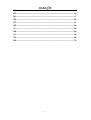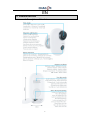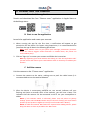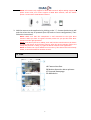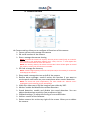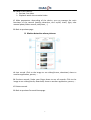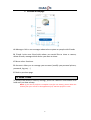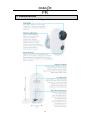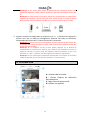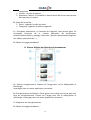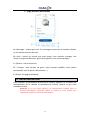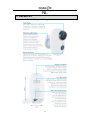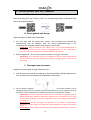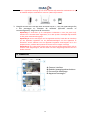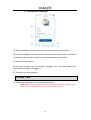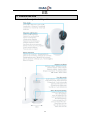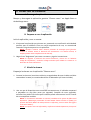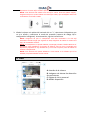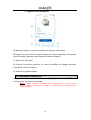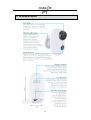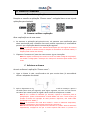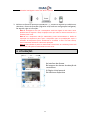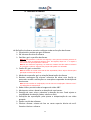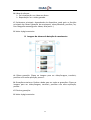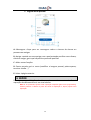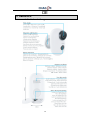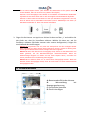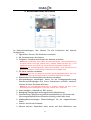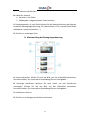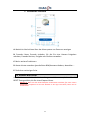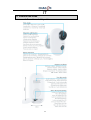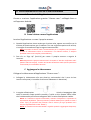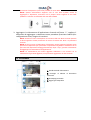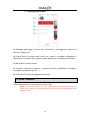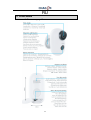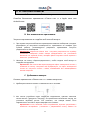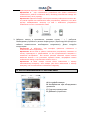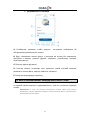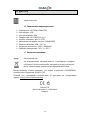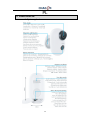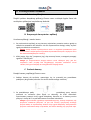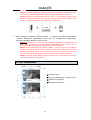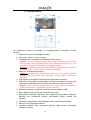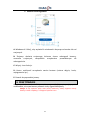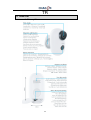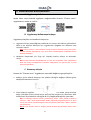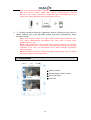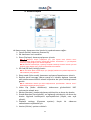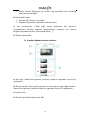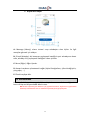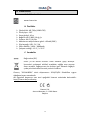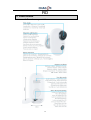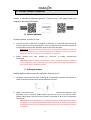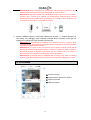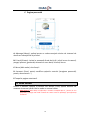Pagina wordt geladen...
Pagina wordt geladen...
Pagina wordt geladen...
Pagina wordt geladen...
Pagina wordt geladen...
Pagina wordt geladen...
Pagina wordt geladen...
Pagina wordt geladen...
Pagina wordt geladen...
Pagina wordt geladen...
Pagina wordt geladen...
Pagina wordt geladen...
Pagina wordt geladen...
Pagina wordt geladen...
Pagina wordt geladen...
Pagina wordt geladen...

17
NL
1. OVERZICHT
A. Beschrijving van het apparaat

18
2. INSTALLEREN VAN DE CAMERA
A. Downloaden van de app
Zoek naar de gratis app ‘Chacon cam+’ in de Apple App Store of Android Play
Store en download deze:
B. Eerste gebruik van de app
Open de app en maak uw account aan:
1. Als u de app voor de eerste keer opstart, dan verschijnt een verzoek om
toestemming voor de telefoon. Voor een betere gebruikservaring is het
aanbevolen de volgende toestemming te geven aan de app.
Opmerking: Geef toestemming aan Chacon cam+ om systeempushberichten te
ontvangen (Functie: Als de camera bewegingsdetectie of een geluidsalarm
activeert, dan kan de telefoon een alarmpushbericht ontvangen).
2. Klik op ‘Registreer’ om uw account aan te maken en volg de instructies.
Opmerking: Als u registreert met uw e-mailadres en klikt op ‘Haal verificatiecode
op’, dan ontvangt u op uw e-mailadres de code die u nodig heeft om uw account te
bevestigen.
C. Toevoegen van de camera
Koppel de camera aan de app ‘Chacon cam+’:
1. Sluit de camera aan op de netvoeding en zorg dat de kabel volledig aangesloten is
(het is aanbevolen de bijgeleverde netadapter te gebruiken).
2. Als het apparaat aangesloten is op de voeding, dan begint de normale indicator rood te
knipperen (twee keer per seconde). Na enkele seconden hoort u een pieptoon. Dit geeft
aan dat de camera verbonden kan worden met wifi via uw smartphone of tablet.
Opmerking 1: Als de indicatorstatus abnormaal is, reset dan het apparaat naar de
fabrieksinstellingen. (Houd de RESET-knop ingedrukt tot u de pieptoon hoort.) (De
locatie van de resetknop: verschilt per apparaat, maar ze zijn allemaal gemarkeerd
met ‘RESET’.)
Opmerking 2: Voor het toevoegen van apparaten is een stabiel en probleemloos
wifi-netwerk vereist. Plaats het apparaat zo dicht mogelijk in de buurt van de wifi-
router.
Opmerking 3: Deze camera ondersteunt enkel 2,4GHz-wifi-netwerken. Controleer

19
voor u apparaten toevoegt of uw router 2,4GHz-wifi-netwerken ondersteunt en of
de mobiele telefoon verbonden is met een 2,4GHz-wifi-netwerk.
3. Voeg de camera toe in de app door te klikken op de ‘+’, kies het apparaattype dat
u wilt toevoegen en selecteer de methode (QR-code scannen of
smartconfiguratie). Volg hierna de instructies.
Opmerking 1: Controleer of de smartphone verbonden is met het juiste wifi-
netwerk. Als u de SSID moet registreren, let er dan op dat u hetzelfde wifi-netwerk
en het juiste wachtwoord opgeeft.
Opmerking 2: Als het toevoegen van het apparaat mislukt, houd dan de resetknop
op het apparaat ingedrukt om de fabrieksinstellingen van het apparaat te
herstellen. Als de indicator van het apparaat langzaam rood knippert en u een
pieptoon hoort, probeer dan opnieuw de camera toe te voegen in de app.
Opmerking 3: Een camera kan slechts aan één account toegevoegd worden. Als de
camera reeds toegevoegd is, dan kan deze niet meer toegevoegd worden aan een
andere account.
3. GEBRUIK
A: Camera-interface
B: Beelden bewegingsdetectiealarm
C: Persoonlijke homepage
D: Apparaat toevoegen

20
A. Camera-interface
A: Camera-instellingen: voor het configureren van de functies van de camera:
Ø Eigenaar: de persoon die de camera beheert
Ø SN: serienummer van de camera
Ø Deel: beheer van het delen van de camera
Opmerking 1: Om de camera met iemand te delen, moet de nieuwe persoon eerst
een eigen account aanmaken in de Chacon cam+-app. Klik vervolgens op ‘+’ en
registreer het nieuwe account voor de persoon met wie de camera gedeeld moet
worden.
Opmerking 2: Om veiligheidsredenen beschikken bezoekersaccounts niet over alle
rechten voor het bedienen van de camera; bepaalde functies zijn onbeschikbaar.
Ø SD-kaart: beheer van het geheugen
Opmerking 1: Installeer een SD-kaart met een hoge capaciteit (Class 10) in de
camera voor doorlopende opnames tot 24 uur.
Ø Sluimerstand: beheer van het in-/uitschakelen van de camera
Ø Ontvang alarmbericht: Deze functie moet geactiveerd zijn als u
pushberichten wilt ontvangen op uw smartphone in geval van
bewegingsdetectie.
Opmerking 1: Om de pushberichten te ontvangen, moet u de ‘Chacon cam+’-
berichtgeving toestaan in de instellingen van uw smartphone.
Ø Spiegel video: om het beeld van uw video 180° te draaien.
Ø Beweging: inschakelen en uitschakelen van de bewegingsdetectie
Ø Geluidsdetectie: inschakelen en uitschakelen van de geluidsdetectie; de
detectiegevoeligheid kan ingesteld worden (laag, normaal of hoog)
Ø Instelling voor video-opname: instellen van de timing van een
opgenomen video
Ø Versie: versie van de software
Ø Camera verwijderen: prullenbak rechtsboven in het scherm; voor het
verwijderen van de camera

21
B: Video van de camera:
Ø Voorvertoning: livevideo
Ø Speel af: weergeven van de opgenomen video
C: Hoofdfuncties: Afhankelijk van het apparaat kunt u de hoofdfuncties van de
camera beheren (bewegingsdetectie, aan/uit, delen, licht, handmatig foto’s/
video-opnames maken, praten / luisteren …).
D: Terug naar de vorige pagina
B. Beelden bewegingsdetectiealarm
A: Laatste opname. Klik op het beeld om de video/ foto te bekijken, te
downloaden, te delen met een andere app, persoon ...
B: Eerdere opnames. Veeg met uw vinger omlaag om alle opnames te zien.
Klik op het beeld om de video/ foto te bekijken, te downloaden, te delen met
een andere app, persoon ...
C: Opnames verwijderen.
D: Terug naar de vorige pagina

22
C. Persoonlijke homepage
A: Bericht: bekijken van berichten over het alarmsysteem of personen
B: Vriend: uitnodigen van een nieuwe vriend met wie u een camera wilt delen,
verwijderen van vrienden, beheer van het apparaat dat u wilt delen
C: Meer: overige functies
D: Account: beheer van uw account (wijzigen van uw persoonlijke foto,
wachtwoord wijzigen, uitloggen ...)
E: Teru g naar de vorige pagina
4. RESETTEN
Druk om de fabrieksinstellingen te herstellen op de resetknop van de camera
en houdt deze ingedrukt tot u een pieptoon hoort.
Opmerking 1: Voor een complete reset (in geval van een nieuwe eigenaar) moet u
eerst de camera verwijderen uit uw account en daarna resetten.

23
5. OVERIGE
A. Hotline
www.chacon.be
B. Specificatie
Ø Resolutie: HD 720p (1280x720)
Ø Gezichtshoek: 120°
Ø Nachtvisie: 10 m
Ø Aansluiting: Wi-Fi 802.11b /g /n
Ø Frequentie: Wi-Fi 2.4 GHz
Ø Max radiofrequent vermogen: <20mW (EIRP)
Ø Voeding: USB - 5V / 1A
Ø Batterijen: 3,63V – 6000mAh
Ø Bedrijfstemperatuur: -10° C / + 50° C
C. Symbolen
Gelijkstroom (DC)
Dit product moet zijn verwerkt volgens de Richtlijn nr.
2002/96/EG met het doel van de recycling ervan of moet zijn
gedemonteerd op die wijze, dat zijn invloed op de omgeving de
kleinst mogelijk was. Meer details wordt aan u door locale of
regionale overheid verstrekt.
Hierbij verklaar ik, Chacon, dat het type radioapparatuur ‘IPCAM-BE01’
conform is met Richtlijn 2014/53/EU.
De volledige tekst van de EU-conformiteitsverklaring kan worden
geraadpleegd op het volgende internetadres: http://chacon.be/conformity
Chacon S.A.
Avenue Mercator 2 • 1300 Wavre
Belgium
Pagina wordt geladen...
Pagina wordt geladen...
Pagina wordt geladen...
Pagina wordt geladen...
Pagina wordt geladen...
Pagina wordt geladen...
Pagina wordt geladen...
Pagina wordt geladen...
Pagina wordt geladen...
Pagina wordt geladen...
Pagina wordt geladen...
Pagina wordt geladen...
Pagina wordt geladen...
Pagina wordt geladen...
Pagina wordt geladen...
Pagina wordt geladen...
Pagina wordt geladen...
Pagina wordt geladen...
Pagina wordt geladen...
Pagina wordt geladen...
Pagina wordt geladen...
Pagina wordt geladen...
Pagina wordt geladen...
Pagina wordt geladen...
Pagina wordt geladen...
Pagina wordt geladen...
Pagina wordt geladen...
Pagina wordt geladen...
Pagina wordt geladen...
Pagina wordt geladen...
Pagina wordt geladen...
Pagina wordt geladen...
Pagina wordt geladen...
Pagina wordt geladen...
Pagina wordt geladen...
Pagina wordt geladen...
Pagina wordt geladen...
Pagina wordt geladen...
Pagina wordt geladen...
Pagina wordt geladen...
Pagina wordt geladen...
Pagina wordt geladen...
Pagina wordt geladen...
Pagina wordt geladen...
Pagina wordt geladen...
Pagina wordt geladen...
Pagina wordt geladen...
Pagina wordt geladen...
Pagina wordt geladen...
Pagina wordt geladen...
Pagina wordt geladen...
Pagina wordt geladen...
Pagina wordt geladen...
Pagina wordt geladen...
Pagina wordt geladen...
Pagina wordt geladen...
Documenttranscriptie
NL 1. OVERZICHT A. Beschrijving van het apparaat 17 2. INSTALLEREN VAN DE CAMERA A. Downloaden van de app Zoek naar de gratis app ‘Chacon cam+’ in de Apple App Store of Android Play Store en download deze: B. Eerste gebruik van de app Open de app en maak uw account aan: 1. Als u de app voor de eerste keer opstart, dan verschijnt een verzoek om toestemming voor de telefoon. Voor een betere gebruikservaring is het aanbevolen de volgende toestemming te geven aan de app. Opmerking: Geef toestemming aan Chacon cam+ om systeempushberichten te ontvangen (Functie: Als de camera bewegingsdetectie of een geluidsalarm activeert, dan kan de telefoon een alarmpushbericht ontvangen). 2. Klik op ‘Registreer’ om uw account aan te maken en volg de instructies. Opmerking: Als u registreert met uw e-mailadres en klikt op ‘Haal verificatiecode op’, dan ontvangt u op uw e-mailadres de code die u nodig heeft om uw account te bevestigen. C. Toevoegen van de camera Koppel de camera aan de app ‘Chacon cam+’: 1. Sluit de camera aan op de netvoeding en zorg dat de kabel volledig aangesloten is (het is aanbevolen de bijgeleverde netadapter te gebruiken). 2. Als het apparaat aangesloten is op de voeding, dan begint de normale indicator rood te knipperen (twee keer per seconde). Na enkele seconden hoort u een pieptoon. Dit geeft aan dat de camera verbonden kan worden met wifi via uw smartphone of tablet. Opmerking 1: Als de indicatorstatus abnormaal is, reset dan het apparaat naar de fabrieksinstellingen. (Houd de RESET-knop ingedrukt tot u de pieptoon hoort.) (De locatie van de resetknop: verschilt per apparaat, maar ze zijn allemaal gemarkeerd met ‘RESET’.) Opmerking 2: Voor het toevoegen van apparaten is een stabiel en probleemloos wifi-netwerk vereist. Plaats het apparaat zo dicht mogelijk in de buurt van de wifirouter. Opmerking 3: Deze camera ondersteunt enkel 2,4GHz-wifi-netwerken. Controleer 18 voor u apparaten toevoegt of uw router 2,4GHz-wifi-netwerken ondersteunt en of de mobiele telefoon verbonden is met een 2,4GHz-wifi-netwerk. 3. Voeg de camera toe in de app door te klikken op de ‘+’, kies het apparaattype dat u wilt toevoegen en selecteer de methode (QR-code scannen of smartconfiguratie). Volg hierna de instructies. Opmerking 1: Controleer of de smartphone verbonden is met het juiste wifinetwerk. Als u de SSID moet registreren, let er dan op dat u hetzelfde wifi-netwerk en het juiste wachtwoord opgeeft. Opmerking 2: Als het toevoegen van het apparaat mislukt, houd dan de resetknop op het apparaat ingedrukt om de fabrieksinstellingen van het apparaat te herstellen. Als de indicator van het apparaat langzaam rood knippert en u een pieptoon hoort, probeer dan opnieuw de camera toe te voegen in de app. Opmerking 3: Een camera kan slechts aan één account toegevoegd worden. Als de camera reeds toegevoegd is, dan kan deze niet meer toegevoegd worden aan een andere account. 3. GEBRUIK A: Camera-interface B: Beelden bewegingsdetectiealarm C: Persoonlijke homepage D: Apparaat toevoegen 19 A. Camera-interface A: Camera-instellingen: voor het configureren van de functies van de camera: Ø Eigenaar: de persoon die de camera beheert Ø SN: serienummer van de camera Ø Deel: beheer van het delen van de camera Opmerking 1: Om de camera met iemand te delen, moet de nieuwe persoon eerst een eigen account aanmaken in de Chacon cam+-app. Klik vervolgens op ‘+’ en registreer het nieuwe account voor de persoon met wie de camera gedeeld moet worden. Opmerking 2: Om veiligheidsredenen beschikken bezoekersaccounts niet over alle rechten voor het bedienen van de camera; bepaalde functies zijn onbeschikbaar. Ø SD-kaart: beheer van het geheugen Opmerking 1: Installeer een SD-kaart met een hoge capaciteit (Class 10) in de camera voor doorlopende opnames tot 24 uur. Ø Sluimerstand: beheer van het in-/uitschakelen van de camera Ø Ontvang alarmbericht: Deze functie moet geactiveerd zijn als u pushberichten wilt ontvangen op uw smartphone in geval van bewegingsdetectie. Opmerking 1: Om de pushberichten te ontvangen, moet u de ‘Chacon cam+’berichtgeving toestaan in de instellingen van uw smartphone. Ø Spiegel video: om het beeld van uw video 180° te draaien. Ø Beweging: inschakelen en uitschakelen van de bewegingsdetectie Ø Geluidsdetectie: inschakelen en uitschakelen van de geluidsdetectie; de detectiegevoeligheid kan ingesteld worden (laag, normaal of hoog) Ø Instelling voor video-opname: instellen van de timing van een opgenomen video Ø Versie: versie van de software Ø Camera verwijderen: prullenbak rechtsboven in het scherm; voor het verwijderen van de camera 20 B: Video van de camera: Ø Voorvertoning: livevideo Ø Speel af: weergeven van de opgenomen video C: Hoofdfuncties: Afhankelijk van het apparaat kunt u de hoofdfuncties van de camera beheren (bewegingsdetectie, aan/uit, delen, licht, handmatig foto’s/ video-opnames maken, praten / luisteren …). D: Terug naar de vorige pagina B. Beelden bewegingsdetectiealarm A: Laatste opname. Klik op het beeld om de video/ foto te bekijken, te downloaden, te delen met een andere app, persoon ... B: Eerdere opnames. Veeg met uw vinger omlaag om alle opnames te zien. Klik op het beeld om de video/ foto te bekijken, te downloaden, te delen met een andere app, persoon ... C: Opnames verwijderen. D: Terug naar de vorige pagina 21 C. Persoonlijke homepage A: Bericht: bekijken van berichten over het alarmsysteem of personen B: Vriend: uitnodigen van een nieuwe vriend met wie u een camera wilt delen, verwijderen van vrienden, beheer van het apparaat dat u wilt delen C: Meer: overige functies D: Account: beheer van uw account (wijzigen van uw persoonlijke foto, wachtwoord wijzigen, uitloggen ...) E: Terug naar de vorige pagina 4. RESETTEN Druk om de fabrieksinstellingen te herstellen op de resetknop van de camera en houdt deze ingedrukt tot u een pieptoon hoort. Opmerking 1: Voor een complete reset (in geval van een nieuwe eigenaar) moet u eerst de camera verwijderen uit uw account en daarna resetten. 22 5. OVERIGE A. Hotline www.chacon.be B. Specificatie Ø Ø Ø Ø Ø Ø Ø Ø Ø Resolutie: HD 720p (1280x720) Gezichtshoek: 120° Nachtvisie: 10 m Aansluiting: Wi-Fi 802.11b /g /n Frequentie: Wi-Fi 2.4 GHz Max radiofrequent vermogen: <20mW (EIRP) Voeding: USB - 5V / 1A Batterijen: 3,63V – 6000mAh Bedrijfstemperatuur: -10° C / + 50° C C. Symbolen Gelijkstroom (DC) Dit product moet zijn verwerkt volgens de Richtlijn nr. 2002/96/EG met het doel van de recycling ervan of moet zijn gedemonteerd op die wijze, dat zijn invloed op de omgeving de kleinst mogelijk was. Meer details wordt aan u door locale of regionale overheid verstrekt. Hierbij verklaar ik, Chacon, dat het type radioapparatuur ‘IPCAM-BE01’ conform is met Richtlijn 2014/53/EU. De volledige tekst van de EU-conformiteitsverklaring kan worden geraadpleegd op het volgende internetadres: http://chacon.be/conformity Chacon S.A. Avenue Mercator 2 • 1300 Wavre Belgium 23-
 1
1
-
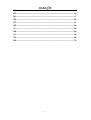 2
2
-
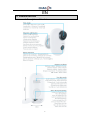 3
3
-
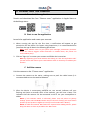 4
4
-
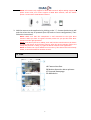 5
5
-
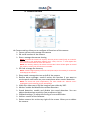 6
6
-
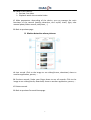 7
7
-
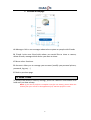 8
8
-
 9
9
-
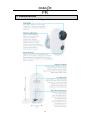 10
10
-
 11
11
-
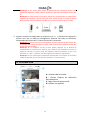 12
12
-
 13
13
-
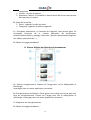 14
14
-
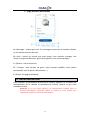 15
15
-
 16
16
-
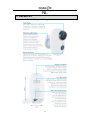 17
17
-
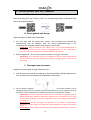 18
18
-
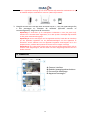 19
19
-
 20
20
-
 21
21
-
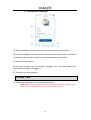 22
22
-
 23
23
-
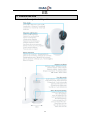 24
24
-
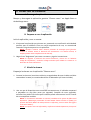 25
25
-
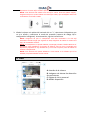 26
26
-
 27
27
-
 28
28
-
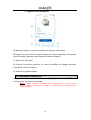 29
29
-
 30
30
-
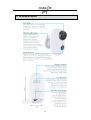 31
31
-
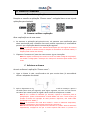 32
32
-
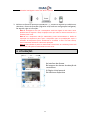 33
33
-
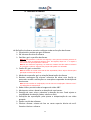 34
34
-
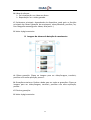 35
35
-
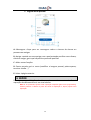 36
36
-
 37
37
-
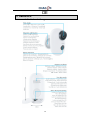 38
38
-
 39
39
-
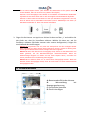 40
40
-
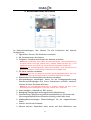 41
41
-
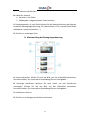 42
42
-
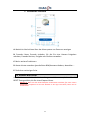 43
43
-
 44
44
-
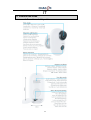 45
45
-
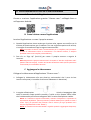 46
46
-
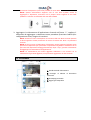 47
47
-
 48
48
-
 49
49
-
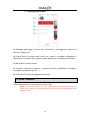 50
50
-
 51
51
-
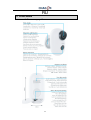 52
52
-
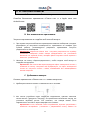 53
53
-
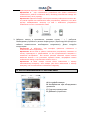 54
54
-
 55
55
-
 56
56
-
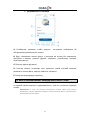 57
57
-
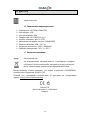 58
58
-
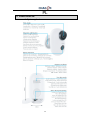 59
59
-
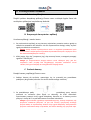 60
60
-
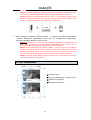 61
61
-
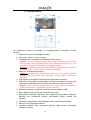 62
62
-
 63
63
-
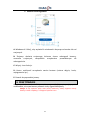 64
64
-
 65
65
-
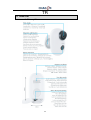 66
66
-
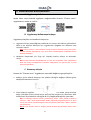 67
67
-
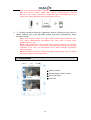 68
68
-
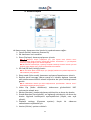 69
69
-
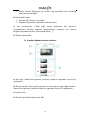 70
70
-
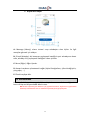 71
71
-
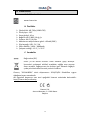 72
72
-
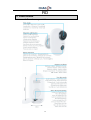 73
73
-
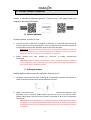 74
74
-
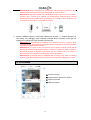 75
75
-
 76
76
-
 77
77
-
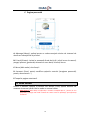 78
78
-
 79
79
in andere talen
- English: Castorama IPCAM-BE01 User manual
- italiano: Castorama IPCAM-BE01 Manuale utente
- русский: Castorama IPCAM-BE01 Руководство пользователя
- français: Castorama IPCAM-BE01 Manuel utilisateur
- español: Castorama IPCAM-BE01 Manual de usuario
- Deutsch: Castorama IPCAM-BE01 Benutzerhandbuch
- português: Castorama IPCAM-BE01 Manual do usuário
- Türkçe: Castorama IPCAM-BE01 Kullanım kılavuzu
- polski: Castorama IPCAM-BE01 Instrukcja obsługi
- română: Castorama IPCAM-BE01 Manual de utilizare